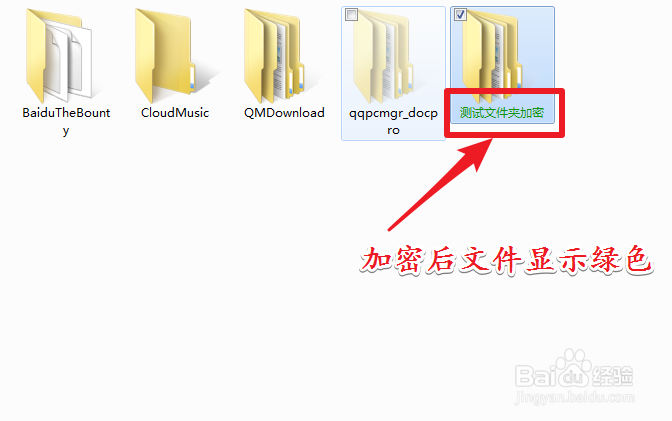1、文件夹加密步骤一:首先电脑用户右击需要加密的文件夹。右击打开右键菜单以后点击菜单中的“属性”。
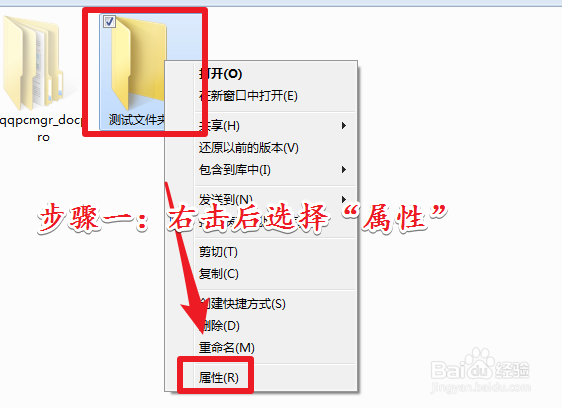
2、文件夹加密步骤二:点击属性打开文件夹的属性面板以后。点击属性面板上的“高级”选项。
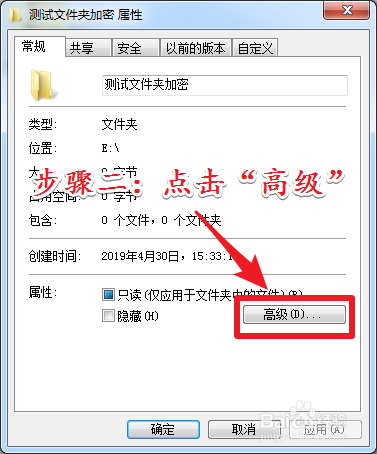
3、文件夹加密步骤三:打开“高级”设置面板以后。勾选“加密内容以便保护数据”选项。然后点击确定。
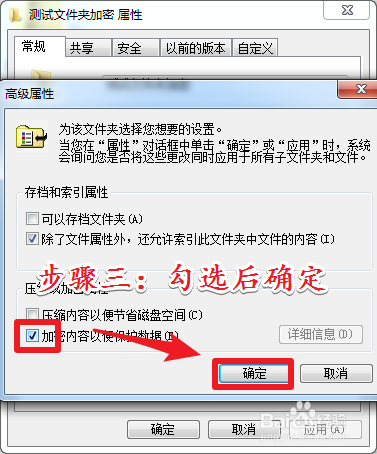
4、文件夹加密步骤四:点击确定以后返回“属性”面板。继续点击面板上的“应用”按钮。
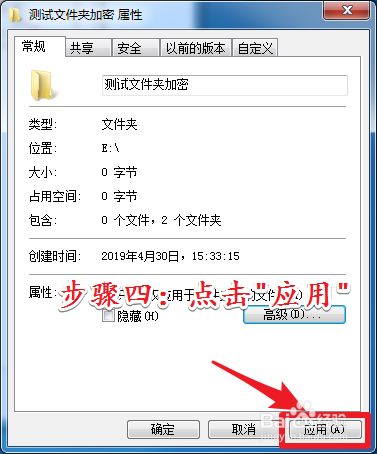
5、文件夹加密步骤五:点击“应用”按钮以后。接着需要用户设置加密生效的目标。如果选择第一项。那么系统只会对当前文件夹进行加密。当前文件夹下的文件夹或者文件将不会加密。选择第二项的话。系统会对该文件夹及该文件夹下的文件,或者文件夹进行加密。

6、文件夹加密步骤六:选择后加密目标以后一路点击确定即可完成加密。完成加密后电脑用户会发现该文件夹名字显示为绿色。